Oplossing: Modern Warfare II-foutcode: 0xC0000005
In dit artikel zullen we proberen het probleem "Foutcode: 0xC0000005", "De toepassing werkt onverwachts niet meer" op te lossen dat Call of Duty: Modern Warfare 2-spelers tegenkomen na het spelen van het spel.

Call of Duty: Modern Warfare 2-spelers ondervinden het probleem van "De applicatie werkt onverwacht niet meer. Foutcode: 0xC0000005" nadat ze de game hebben uitgevoerd, en hun toegang tot de game is beperkt. Als u met een dergelijk probleem wordt geconfronteerd, kunt u een oplossing vinden door de onderstaande suggesties te volgen.
Waarom kom ik Modern Warfare 2-foutcode: 0xC0000005 tegen?
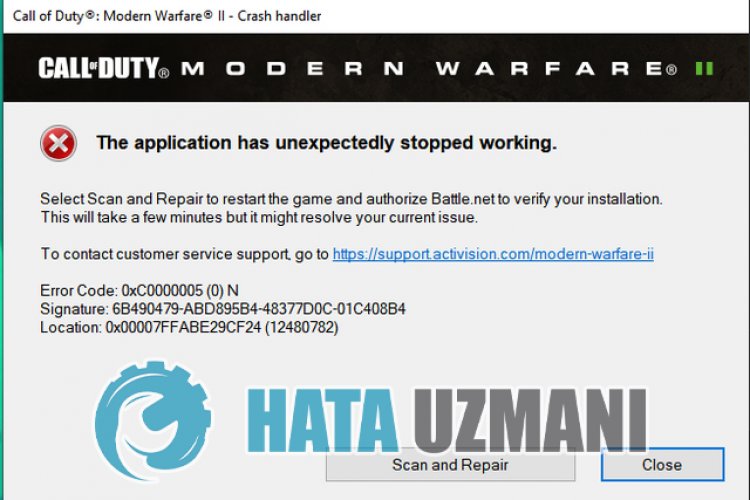
Hoewel we niet precies weten wat deze fout heeft veroorzaakt, worden dergelijke fouten in het algemeen veroorzaakt door bestandscorruptie, waardoor onze toegang tot het spel wordt beperkt. Natuurlijk kunnen we een dergelijke fout tegenkomen, niet alleen vanwege dit probleem, maar ook vanwege veel problemen. Hiervoor zullen we u informatie geven over hoe u dit probleem kunt oplossen dat we tegenkomen door een paar suggesties te noemen.
Hoe kan ik Modern Warfare 2-foutcode: 0xC0000005 oplossen?
Om deze fout op te lossen, kunt u de oplossing voor het probleem vinden door de onderstaande suggesties te volgen.
1-) Uitvoeren als beheerder
Het feit dat de Battle.Net-toepassing niet met beheerdersrechten werkt, kan ertoe leiden dat we verschillende problemen zoals deze tegenkomen. Laten we hiervoor allereerst de Battle.Net-toepassing volledig sluiten met behulp van een taakbeheerder en deze als beheerder uitvoeren om te controleren of het probleem aanhoudt.
2-) Game-opslagbestand verwijderen
Beschadiging of corruptie in het opslagbestand van Call of Duty: Modern Warfare 2 kan ertoe leiden dat we verschillende problemen zoals deze tegenkomen. Hiervoor kunnen we het probleem verhelpen door het opslagbestand van de game Call of Duty: Modern Warfare 2 te verwijderen.
- Typ "Uitvoeren" in het startzoekscherm en open het.
- Typ de volgende regel op het scherm dat wordt geopend en druk op enter. "%UserProfile%\Documents\"

- Open de map "MyGame" in de geopende map en verwijder de map "Modern Warfare 2".

Na dit proces kun je het spel starten en controleren of het probleem aanhoudt.
3-) Antivirusprogramma uitschakelen
Schakel elk antivirusprogramma dat u gebruikt uit of verwijder het volledig van uw computer. Als u Windows Defender gebruikt, schakelt u deze uit. Hiervoor;
- Open het startzoekscherm.
- Open het zoekscherm door "Windows-beveiligingsinstellingen" te typen.
- Klik op "Virus and Threat Protection" op het scherm dat wordt geopend.
- Klik op "Bescherming tegen ransomware" in het menu.
- Schakel "Gecontroleerde maptoegang" uit op het scherm dat wordt geopend.
Laten we hierna realtime bescherming uitschakelen.
- Typ "virus- en bedreigingsbeveiliging" in het startzoekscherm en open het.
- Klik vervolgens op "Instellingen beheren".
- Zet Realtime-beveiliging op "Uit".
Na het uitvoeren van deze bewerking moeten we de mappen Battle.Net en Modern Warfare 2 als uitzonderingen toevoegen.
- Typ "virus- en bedreigingsbeveiliging" in het startzoekscherm en open het.
- "Instellingen beheren" onder Instellingen voor bescherming tegen virussen en bedreigingen en vervolgens "Uitsluitingen Selecteer ">Uitsluitingen toevoegen of verwijderen".
- Selecteer Een uitsluiting toevoegen en selecteer vervolgens de map "Battle.Net" en "Modern Warfare 2" die op uw schijf zijn opgeslagen.
Voer na dit proces COD: Modern Warfare 2 uit en controleer of het probleem aanhoudt.
4-) Werk uw besturingssysteem bij
Het feit dat het Windows-besturingssysteem niet up-to-date is, kan ertoe leiden dat je verschillende in-game fouten tegenkomt. De COD: Modern Warfare 2-game vereist dat het Windows-besturingssysteem in de laatste bijgewerkte vorm wordt gespeeld. Controleer daarom of uw Windows-besturingssysteem up-to-date is.
5-) Controleer spelkaders
Het ontbreken van spelframeworks op je computer kan verschillende fouten in het spel veroorzaken. Daarom moet uw computer DirectX, .NET Framework, VCRedist-toepassingen hebben.
- Klik om het huidige .NET Framework te downloaden.
- Klik om de huidige videorecorder te downloaden. (x64)
- Klik om de bijgewerkte videorecorder te downloaden. (x86)
- Klik om de huidige DirectX te downloaden.
Nadat je de update hebt uitgevoerd, kun je je computer opnieuw opstarten en de game starten om te controleren of het probleem aanhoudt.
6-) Controleer de bestandsintegriteit van het spel
Beschadiging van het spelbestand kan ervoor zorgen dat je verschillende fouten zoals deze tegenkomt. Hiervoor kunnen we het probleem oplossen door de gamebestanden te verifiëren.
Als je een Battle.Net-gebruiker bent:
- Voer de Battle.Net-applicatie uit.
- Klik op "Games" bovenaan de app.
- Klik op het spel Modern Warfare 2.
- Klik op het tandwielpictogram naast de knop 'Afspelen' op het scherm dat wordt geopend.
- Klik na dit proces op "Scannen en repareren" om het verificatieproces te starten.
Als je een Steam-gebruiker bent:
- Open het Steam-programma.
- Open het bibliotheekmenu.
- Klik met de rechtermuisknop op het spel "Modern Warfare 2" aan delinkerkant en open het tabblad "Eigenschappen".
- Open het menu "Lokale bestanden" aan delinkerkant van het scherm dat wordt geopend.
- Klik op de knop "Integriteit van gamebestanden verifiëren" in het menu Lokale bestanden dat we tegenkwamen.
Na dit proces wordt de download uitgevoerd door de beschadigde gamebestanden te scannen. Probeer het spel opnieuw te openen nadat het proces is voltooid.
7-) Stuurprogramma voor grafische kaart bijwerken
Bij dergelijke continuïteitsproblemen kunnen we een updatefout in de grafische kaart tegenkomen. Hiervoor zullen we de grafische kaart moeten updaten. Als je er klaar voor bent, laten we dan beginnen.
Voor gebruikers met een Nvidia grafische kaart;
- Allereerst de Geforce Experience van het Nvidia-bedrijf sterk > We moeten het programma downloaden en installeren.
- Na het download- en installatieproces openen we ons programma en openen we het menu Drivers hierboven.
- Download onze update door op de knop Download te klikken die hierboven wordt weergegeven.
- Laten we, nadat onze download is voltooid, het installatieproces uitvoeren door op de knop voor snelle installatie te klikken.
- Start uw computer opnieuw op nadat dit proces is voltooid.
Voor gebruikers met een AMD grafische kaart;
- Gepubliceerd door AMD-bedrijf AMD Radeon Software We moeten het programma downloaden en installeren.
- Na voltooiing van het download- en installatieproces openen we ons programma en klikken op de knop Controleren op updates onder het driver- en softwaremenu aan de rechterkant, en controleren of onze videokaart up-to-date is.
- U kunt uw computer opnieuw opstarten door de update uit te voeren.
Na het updaten van ons grafische stuurprogramma en het opnieuw opstarten van onze computer, kunnen we proberen de Modern Warfare 2-game te openen.
Ja, vrienden, we hebben ons probleem onder deze titel opgelost. Als je probleem zich blijft voordoen, kun je vragen naar de fouten die je tegenkomt door naar ons FORUM-platform te gaan.








![Hoe de YouTube-serverfout [400] oplossen?](https://www.hatauzmani.com/uploads/images/202403/image_380x226_65f1745c66570.jpg)










